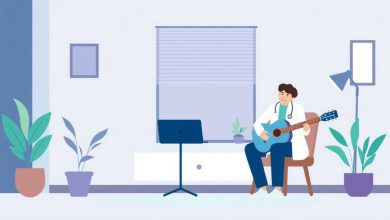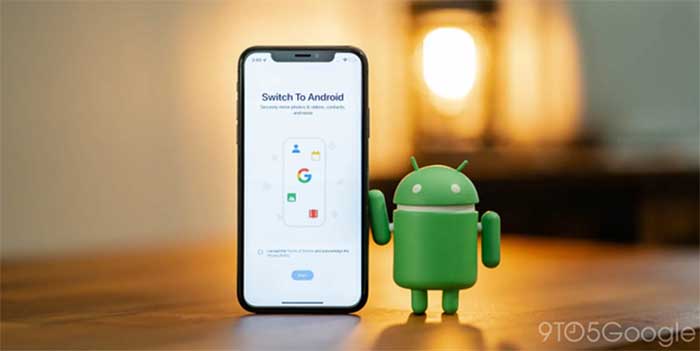
اندروید یک سیستم عامل موبایلی بسیار قدرتمند و نوآورانه است که اغلب در پشتیبانی از فناوری جدید از iOS اپل جلو می زند. 5G، پرداخت NFC، صفحه کلیدهای سفارشی و… با این حال، تمام این عملکرد های پیشرفته یک سیستم عامل پیچیده و گسترده را ایجاد می کند. در لایه ی سطحی رابط کاربری اندروید برای کاربران معمولی به اندازه کافی ساده است. منظور کاربرانی است که فقط می خواهند پیامک ارسال کنند، تماس بگیرند و از برنامه های خود استفاده کنند – اما یک یا دو لایه در عمق رابط کاربری پنهان شده است که همه انواع تنظیمات و ابزارهای کاربر قدرتمند را داراست. کافیست بدانید کجا را نگاه کنید.
1. یک برنامه لانچر نصب کنید
این یکی از انواع سفارشیسازی است که کاربران آیفون دریافت نمیکنند: میتوانید با نصب یک برنامه راهانداز شخص ثالث از Play Store، صفحه شروع اولیه گوشی خود را تغییر دهید. چند لانچر قابل توجه عبارتند از Action Launcher، Apex، صندلی چمنی با نام هوشمندانه، Lightning، Microsoft Launcher، Nova، Niagara و Smart Launcher.
حتی میتوانید با لانچر iOS 14 که شامل میانبرهای سیری و نماد اپ استور به جای نماد Play میشود، اندروید خود را شبیه آیفون کنید. آیا می خواهید به روزهای ویندوز فون برگردید؟ لانچرهایی نیز وجود دارند که از طراحی آن سیستم عامل تقلید می کنند.
2. اعلان های پیام را سفارشی کنید
اندروید 11 به شما امکان میدهد اعلانهای پیام را انتخاب کنید تا برخی از مخاطبین برجستهتر باشند و مکالمات با هم بمانند. اکنون می توانید پیام ها را طوری تنظیم کنید که در بالای سایر برنامه های در حال اجرا به صورت حباب ظاهر شوند. شما به سادگی آنها را در تنظیمات روشن کرده و مخاطب را روی اولویت قرار دهید.
در یک اعلان، تنظیم دیگری برای حباب ها با سه گزینه وجود دارد: همه مکالمات می توانند حباب شوند، مکالمات انتخابی می توانند حباب شوند و هیچ چیز نمی تواند حباب شود. بهترین برنامه های اندروید برای دانلود رایگان.
3. ابزارک ها را اضافه کنید و صفحه اصلی را سفارشی کنید
iOS به تازگی توانایی اضافه کردن ویجتها به صفحه اصلی را با نسخه 14 دریافت کرده است. کاربران اندروید برای سالها قادر به انجام این کار بودهاند، اما همه نمیدانند که چگونه. تنها کاری که باید انجام دهید این است که به سادگی روی صفحه اصلی فشار دهید، ابزارک ها را انتخاب کنید، و سپس از میان برنامه های نصب شده روی گوشی آن ها، از میان گزینه های موجود انتخاب کنید.
فشار طولانی بر روی صفحه اصلی همچنین گزینههای سفارشیسازی دیگری را در اختیار شما قرار میدهد، مانند حذف صفحه فید Google در سمت چپ صفحه اصلی یا غیرفعال کردن چرخش صفحه برای صفحه اصلی – که ما هرگز انجام نمیدهیم، زیرا دیدن شما جالب است. صفحه اصلی در افقی
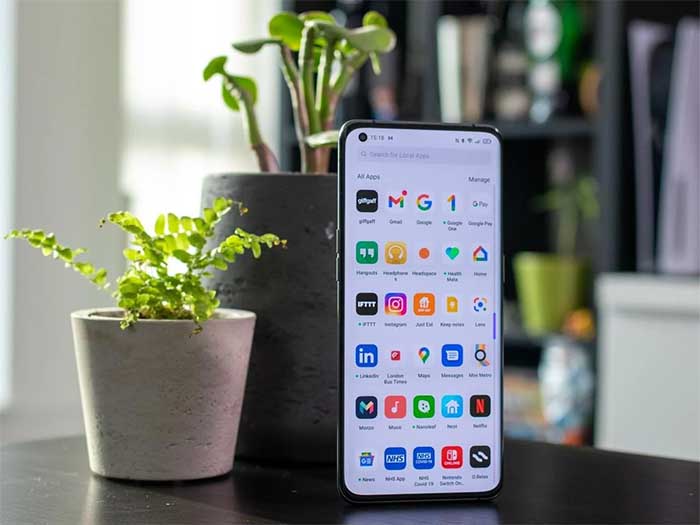
4. ذخیره سازی Beef Up
مزیت اصلی اندروید نسبت به آیفون این است که برخی از مدلهای گوشی به شما امکان میدهند فضای ذخیرهسازی را با کارت microSD افزایش دهید. این نه تنها به شما امکان میدهد رسانهها و برنامههای بیشتری را در تلفن خود ذخیره کنید، بلکه راهی برای انتقال حجم زیادی از دادههای فایل بین تلفن و سایر دستگاهها نیز ارائه میدهد.
مزیت دیگر این است که می توانید برخی از تلفن های اندرویدی را به یک درایو حافظه USB خارجی وصل کنید و فایل های آن را مرور کنید. اگر تلفن شما دارای پورت USB-C است، می توانید به سادگی یک درایو فلش مموری USB را با اتصال Type-C وصل کنید.
5. نصب آنتی ویروس
از آنجایی که اندروید بسیار بازتر از iOS است – یعنی بیشتر شبیه ویندوز است تا macOS – در برابر حملات بدافزار نیز بازتر است. گوگل محافظت های قوی زیادی ایجاد کرده است، اما توصیه می کنیم یک برنامه آنتی ویروس را در اندروید اجرا کنید. نیل روبنکینگ، استاد امنیت PCMag، چهار گزینه انتخاب ویرایشگر PCMag را توصیه می کند: Bitdefender Total Security، Kaspersky Security Cloud، Norton 360 Deluxe، و McAfee AntiVirus Plus.
بیشتر این موارد دستگاه های دسکتاپ شما را نیز پوشش می دهند. آنها مطمئن می شوند که برنامه های بد را نصب نمی کنید و اسکن های بدافزار معمولی را اجرا می کنید. آنها همچنین از تعویض سیم کارت تلفن شما برای دسترسی سارقان به سادگی جلوگیری می کنند. برخی از آنها محافظت از VPN را نیز شامل می شوند.
6. روی دکمه پاور دوبار ضربه بزنید تا دوربین باز شود
برخلاف آیفون – که دارای نماد دوربین در صفحه قفل است – اکثر تلفن های اندرویدی به شما امکان می دهند برای روشن کردن دوربین دوبار روی دکمه پاور ضربه بزنید. دسترسی سریع به دوربین برای ثبت لحظات فرار ضروری است. همچنین می توانید از کلیدهای تنظیم صدا برای فوکوس و گرفتن عکس استفاده کنید. برای شروع ضبط ویدیو، روی یکی از آنها طولانی فشار دهید.
7. از Screen Pinning استفاده کنید
این یک نکته عالی از دوستان ما در ExtremeTech.com است: اگر می خواهید تلفن خود را به شخص دیگری بسپارید و نمی خواهید او در برنامه های دیگر جاسوسی کند، فقط صفحه را پین کنید. اگر این به طور پیشفرض فعال نیست، میتوانید آن را در منوی امنیت روشن کنید.
روی نماد برنامه روی هر برنامه ای در رابط چندوظیفه ای ضربه بزنید و “Pin” را انتخاب کنید تا از تغییر برنامه ها جلوگیری کنید. میتوانید با درخواست پین تلفنتان از تغییر برنامهها محافظت کنید. توجه داشته باشید که نماد برنامه در نمای تغییر برنامه همچنین به شما امکان میدهد صفحه را تقسیم کنید، اعلانهای برنامه را متوقف کنید و اطلاعات آن را ببینید.